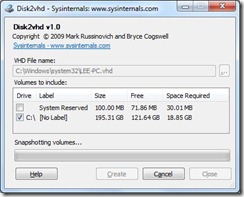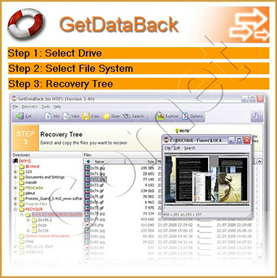Como instalar Windows 7 desde USB
 La aparición de Windows 7 nos permite probar este nuevo sistema operativo sin problemas, y además han aparecido métodos rápidos que evitan el uso de la grabación de la imagen ISO a un DVD, y usar una llave USB de memoria para llevarnos el sistema con nosotros a cualquier PC en el que deseemos probar Windows 7. El procedimiento es muy rápido y sencillo y simplemente bastará con que dispongamos de suficiente capacidad.
La aparición de Windows 7 nos permite probar este nuevo sistema operativo sin problemas, y además han aparecido métodos rápidos que evitan el uso de la grabación de la imagen ISO a un DVD, y usar una llave USB de memoria para llevarnos el sistema con nosotros a cualquier PC en el que deseemos probar Windows 7. El procedimiento es muy rápido y sencillo y simplemente bastará con que dispongamos de suficiente capacidad.
El proceso de instalación de Windows 7 se puede realizar perfectamente mediante el método tradicional: descargar la imagen ISO de la versión de 32 o 64 bits desde los servidores de Microsoft, y luego instalarla previa grabación de esa imagen en un DVD. Sin embargo algunos usuarios preferirán ahorrarse ese DVD y optar por una forma más cómoda y además más rápida, ya que las tasas ofrecidas por las llaves de memoria USB 2.0 son mayores que las de las unidades lectoras de DVD.
Paso 1. Requisitos
Lo único que tendremos que tener en cuenta es el hecho de que será necesario contar con una llave de memoria USB con la suficiente capacidad. La imagen ISO del DVD de Windows 7 Beta debe ser descomprimida en un directorio -algo de lo que hablaremos más adelante- por lo que necesitaremos 4 Gbytes de capacidad en esa llave.
 Además es importante recordar que la validez de este método depende de que en el ordenador donde vayamos a instalar Windows 7 podamos arrancar desde una unidad USB, algo que las BIOS de los últimos tiempos permiten pero que puede ser un problema en equipos más antiguos.
Además es importante recordar que la validez de este método depende de que en el ordenador donde vayamos a instalar Windows 7 podamos arrancar desde una unidad USB, algo que las BIOS de los últimos tiempos permiten pero que puede ser un problema en equipos más antiguos.
Paso 2. Prepara la llave USB
Para empezar tendremos que preparar la llave USB, dándole el formato correcto y activando la partición que crearemos para almacenar luego los contenidos del DVD . Para ello abrimos una consola de comandos e introducimos los siguientes comandos:
- diskpart
- list disk
- select disk 2 (hay que reemplazar el 2 con el número de disco en el que se detecte nuestra unidad USB)
- clean
- create partition primary
- active
- format fs=fat32 quick
- assign
- exit
 Con estos comandos habremos logrado crear la partición en la llave USB con el formato correcto, además de activarla y asignarle una letra de unidad. Ya estamos preparados para el siguiente paso.
Con estos comandos habremos logrado crear la partición en la llave USB con el formato correcto, además de activarla y asignarle una letra de unidad. Ya estamos preparados para el siguiente paso.
Paso 3. Descomprime la imagen ISO
Con la imagen ISO de Windows 7 en 32 o 64 bits (la que más os guste) simplemente tendremos que hacernos con un programa capaz de extraer todos los ficheros de esa imagen ISO. Uno de los más populares y recomendados en MagicISO, que podréis utilizar gratuitamente durante un periodo de evaluación, y el procedimiento una vez descargada e instalada es muy sencillo. Abrís el programa MagicISO, seleccionáis la imagen ISO de Windows 7 Beta y la extraéis (como si de un archivo RAR o ZIP se tratase) a un directorio de vuestra elección. Paso 4. Copia a la llave USB
Paso 4. Copia a la llave USB
Una vez todo descomprimido sólo quedará copiar los ficheros extraídos de la imagen ISO desde el directorio donde las hemos extraído a la llave USB. Obviamente podemos ahorrarnos un paso y extraer los ficheros de esa imagen directamente a la llave USB, así que hacedlo como mejor os parezca. El resultado al final será el mismo: dispondréis de todos los ficheros necesarios en la llave USB, y una vez acabe la copia ya podréis usar dicha llave de memoria en cualquier PC en el que queráis instalar Windows 7.